Start her! Koble opp en epost med IMAP.
For å kunne begynne å bruke epost i HoltePortalen må du ha en eksisterende epost du bruker. Det finnes mange å velge mellom, og vi støtter de aller fleste i systemet.
1. For å koble opp en epost må du navigere deg til «Min Side» og til menyvalget «E-post»
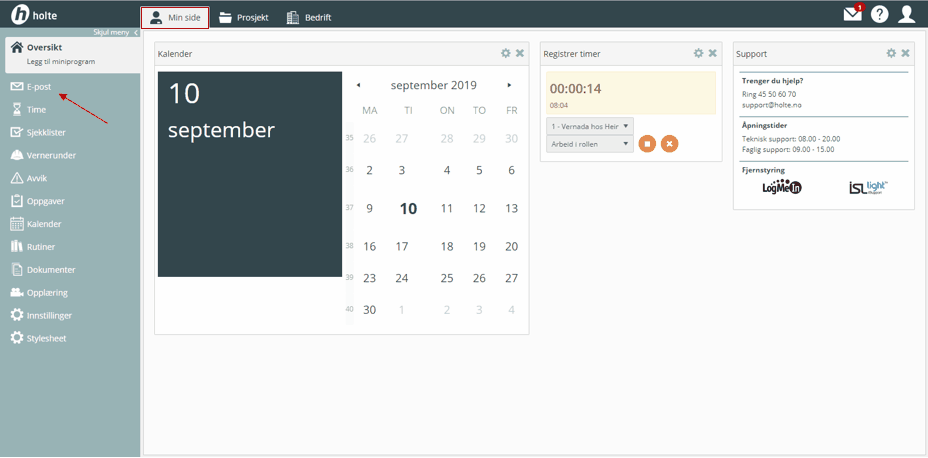
2. Har du ingen konto sammenkoblet vil du se en beskjed øverst i bildet. Denne kan du klikke på eller du kan trykke på undervalget innstillinger for å deretter trykke på knappen «Legg til konto». Dette kan du gjøre for så mange e-poster du vil.
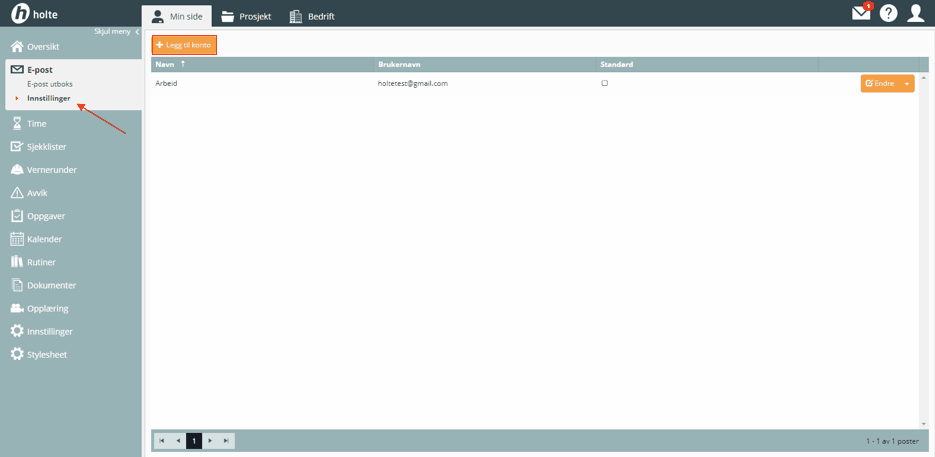
3. Du vil nå hjelpes gjennom en veiviser for å koble opp eposten din. I første steg velger du om du vil koble til via outlook 365 API eller imap. Velg "andre" her for IMAP. Deretter kan du skrive in e-postadressen til e-posten du vil koble opp.


4. Prøver du å koble til en Gmail eller Yahoo e-post vil du få en beskjed om å sette opp kontoen din. Dette må gjøres utenfor HoltePortalen og inne på kontoen til e-posten. Les steg for steg guide som er linket til under for å lære hvordan du gjør dette. Har du alt satt dette opp eller kobler opp en annen e-post enn disse to, kan du gå til neste steg.
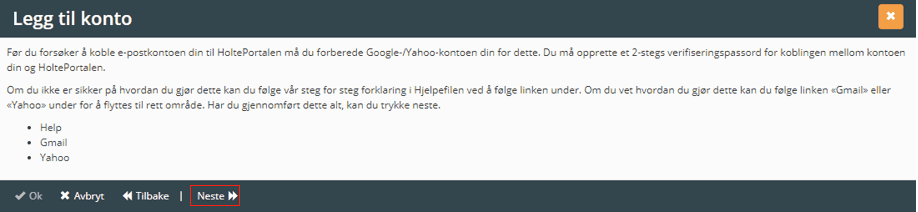
5. I neste steg vil du kunne gi kontoen et navn som vil brukes inne i HoltePortalen i tillegg må du skrive in passordet til kontoen, enten det er faktisk passord eller passordet du har generert inne på kontoen din gjennom 2 stegs verifisering.
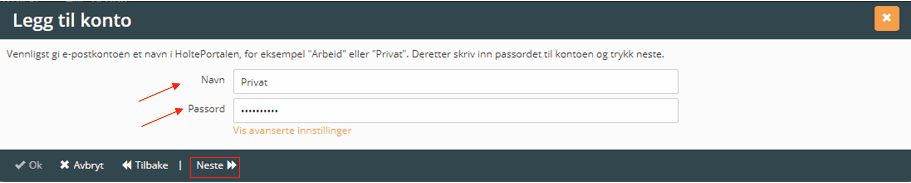
6. Har du skrevet riktig passord skal du ha koblet opp kontoen din. Får du en annen beskjed kan det hende at du har skrever noe feil, eller at kontoen din har sperret oss. Du kan trykke «Tilbake» for å prøve igjen. Er det kontoen din som har sperret oss anbefaler vi å sette opp en 2 stegs verifisering som beskrevet i kapittelet for dette.

7. Gikk alt i orden har du koblet opp kontoen din og du kan trykke neste for å sette opp en signatur, eller du kan trykke ok for å begynne å bruke e-posten i HoltePortalen.

8. Gikk du videre til steget for å lage signatur må du først aktivere denne funksjonen. Det gjør du ved å huke av sjekkboksen. Her kan du skrive inn det du ønsker som signatur. Du kan benytte flettefelter som da fyller inn informasjon om du har fylt ut i personalstyringen. Om bedriften har laget en signatur kan du benytte denne ved å trykke på «Bruk bedriftens signatur». Se eget tema for å se hvordan du gjør dette.

9. Trykk «Ok» for å gjøre deg ferdig.